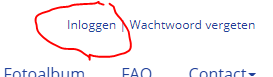Inloggen op Club-assistent
Heeft jouw vereniging Club-assistent in gebruik dan kun je op verschillende manieren inloggen.
Beheerder bij de vereniging
Vervul jij de ledenadministratie bij de club of ben je beheerder van de website dan kun je inloggen op Club-assistent Back-office.
2 opties:
Bij het inloggen in Club-assistent wordt gebruik gemaakt van Two factor authentication (2FA).
2 opties:
- Jouw club heeft ook een Club-assistent website. Ga dan naar jullie website type achter de domeinnaam van de club /club-assistent https://www.<jouw-club>.nl/club-assistent voorbeeld https://www.rkdvc.nl/club-assistent
- Heeft jouw club geen Club-assistent website maar een Club-assistent-Light pakket (Enkel Back-office), of een Club-assistent Volledig + APP pakket, ga dan naar https://<jouw-club>.club-assistent.nl/club-assistent.
Bij het inloggen in Club-assistent wordt gebruik gemaakt van Two factor authentication (2FA).
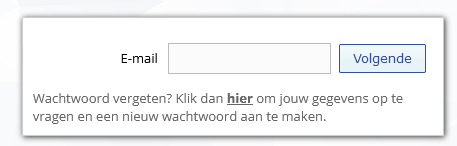
Ik ben lid bij de club
Ben je geen beheerder (ledenadministratie/penningmeester of webbeheerder) maar gebruikt jouw club wel Club-assistent dan kun je inloggen op de website of app.
Ga naar https://<www.jouw-club.nl>
Je vindt de inlogknop over het algemeen helemaal boven in het scherm : "Inloggen"
Log in met het e-mailadres wat bekend is in de ledenadministratie en het wachtwoord wat je zelf ingesteld hebt.
Ben je het wachtwoord vergeten gebruik dan de wachtwoord vergeten functie op de inlogpagina.
Ga naar https://<www.jouw-club.nl>
Je vindt de inlogknop over het algemeen helemaal boven in het scherm : "Inloggen"
Log in met het e-mailadres wat bekend is in de ledenadministratie en het wachtwoord wat je zelf ingesteld hebt.
Ben je het wachtwoord vergeten gebruik dan de wachtwoord vergeten functie op de inlogpagina.
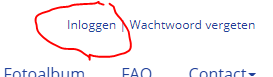
Meerdere leden uit één gezin met hetzelfde email adres?
Heb je meerdere leden uit één gezin die lid zijn van de vereniging? Dan kan bv. de ouder(s) met meerdere accounts tegelijkertijd ingelogd zijn op de website.
Stap 1:
Heeft de ouder(s) nog geen wachtwoorden ingesteld voor de kinderen? Gebruik dan de Wachtwoord (opnieuw) instellen functie.
Voer het e-mailadres in wat ingesteld staat bij de kinderen.
Er wordt nu voor elk kind apart een e-mail gestuurd. De ouder(s) dient nu voor elk kind een apart wachtwoord in te stellen door op de link te klikken in de mail die bij het kind hoort.
Bijvoorbeeld: Heb je 2 kinderen? Dan moet je 2 x een wachtwoord instellen.
Stap 2:
Log in op de website voor één van de kinderen.
Voer het e-mailadres en het wachtwoord van het eerste kind in.
Vink Mij ingelogd houden na afsluiten aan.

Je bent ingelogd voor Kind 1.
Stap 3:
Om in te loggen voor een ander kind (of account van de ouder) klik je op het pijltje naast de naam van het ingelogde account.
Voer het e-mailadres en het wachtwoord van het 2e kind in.
Vink opnieuw Mij ingelogd houden na afsluiten aan en klik op de knop "Login".
Je bent nu ook ingelogd met het 2e account.
Stap 1:
Heeft de ouder(s) nog geen wachtwoorden ingesteld voor de kinderen? Gebruik dan de Wachtwoord (opnieuw) instellen functie.
Voer het e-mailadres in wat ingesteld staat bij de kinderen.
Er wordt nu voor elk kind apart een e-mail gestuurd. De ouder(s) dient nu voor elk kind een apart wachtwoord in te stellen door op de link te klikken in de mail die bij het kind hoort.
Bijvoorbeeld: Heb je 2 kinderen? Dan moet je 2 x een wachtwoord instellen.
Stap 2:
Log in op de website voor één van de kinderen.
Voer het e-mailadres en het wachtwoord van het eerste kind in.
Vink Mij ingelogd houden na afsluiten aan.
Je bent ingelogd voor Kind 1.
Stap 3:
Om in te loggen voor een ander kind (of account van de ouder) klik je op het pijltje naast de naam van het ingelogde account.
Voer het e-mailadres en het wachtwoord van het 2e kind in.
Vink opnieuw Mij ingelogd houden na afsluiten aan en klik op de knop "Login".
Je bent nu ook ingelogd met het 2e account.
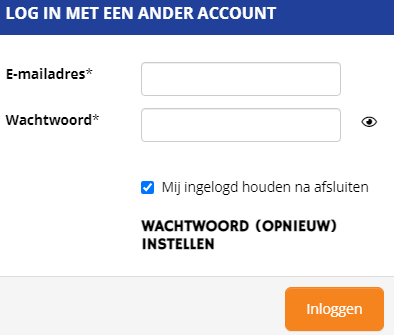
Beheerder en Lid?
Ben je zowel beheerder als lid dan heb je een account voor de Back-office en een account op de site. Deze 2 accounts zijn niet gelijk.
Ben je eerder ingelogd in de Back-office maar nog niet op de website dan kun je niet je Back-office account gebruiken om in te loggen op de website. Gebruik in dat geval ook de wachtwoord vergeten functie zoals hierboven aangegeven.
NB: Als gebruiker van de Back-office kun je via 1 mailadres inloggen. Dus geen meerdere mailadressen plaatsen op die regel want dan werkt het inloggen niet.
Ben je eerder ingelogd in de Back-office maar nog niet op de website dan kun je niet je Back-office account gebruiken om in te loggen op de website. Gebruik in dat geval ook de wachtwoord vergeten functie zoals hierboven aangegeven.
NB: Als gebruiker van de Back-office kun je via 1 mailadres inloggen. Dus geen meerdere mailadressen plaatsen op die regel want dan werkt het inloggen niet.